Printer merupakan alat yang digunakan untuk mencetak file dokumen ke dalam kertas. Alat ini hadir dalam berbagai jenis merk, salah satunya adalah Epson L310. Nah, cara resetter Epson L310 dapat dilakukan dengan mudah dengan menggunakan aplikasi reset ulang khusus printer tersebut.
Printer merk Epson L310 merupakan alat pencetak yang murah dengan kualitas yang mumpuni. Printer ini bahkan mampu mencetak hingga 4.000 lembar dokumen hitam putih dengan lancar dan baik. Meskipun demikian, dalam kondisi tertentu printer dalam mengalami kerusakan atau macet.
Misalnya, lampu printer menyala bergantian sehingga tidak bisa melakukan pencetakan dokumen atau kertas tidak bisa keluar namun di laptop sudah menjalankan perintah cetak. Kondisi tersebut dapat diatasi dengan mencoba melakukan reset printer agar Sahabat bisa mengatur ulang pemasangannya.
Cara Resetter Epson L310
Melakukan reset pada printer dapat mengatasi error yang terjadi. Cara ini bisa dipilih setelah Sahabat melakukan upaya lain untuk memperbaikinya seperti mencoba untuk mencetak ulang, memperbaiki posisi kertas, mengecek tinta, memeriksa posisi kabel, dan lain sebagainya.
1. Dengan Aplikasi
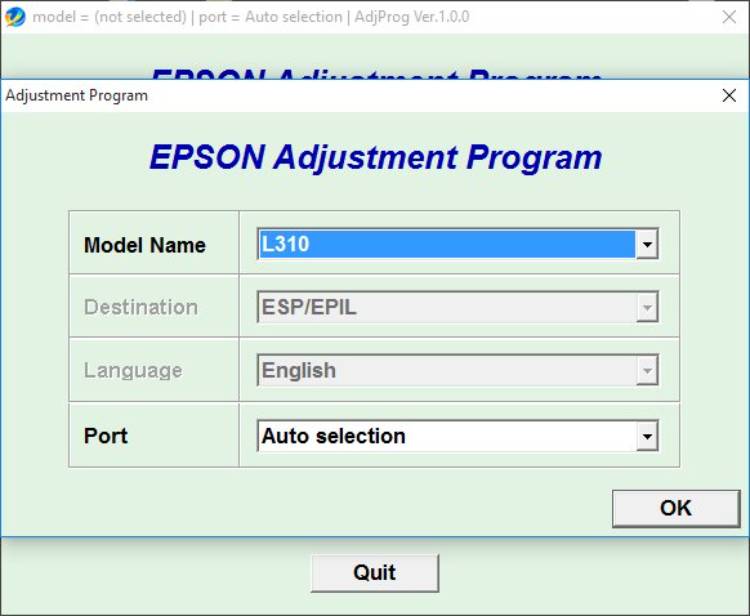
Resetter printer Epson kini dapat dilakukan dengan lebih mudah dengan mengunduh aplikasi reset tertentu. Banyak pilihan aplikasi reset yang bisa digunakan untuk memperbaiki printer sesuai dengan tipe dari alat pencetak tersebut. Adapun tata cara melakukan reset printer Epson L310 diantaranya:
- Unduh (download) aplikasi resetter printer Epson L310 gratis
- Buka hasil download dan ekstrak file “Adjprog”
- Setelah berhasil diekstrak, cari dan buka aplikasi Adjprog tersebut
- Pilih menu “Select”
- Pada bagian “Model”, perhatikan “Model Name” dan isi dengan seri printer yaitu “Epson L310”
- Pilih jenis port yang menunjukkan jenis atau seri printer
- Klik “OK” untuk menutup kotak dialog model
- Pilih menu “Particular Adjustment Mode”
- Klik “Adjustment dan Maintenance” yang diinginkan
- Pilih “Waste Ink Pad Counter”
- Klik “OK”
- Aktifkan centang pada “Main Pad Counter” dengan cara klik pada bagian kotak kecil
- Klik “Check the Current Counter Value” untuk melihat poin dan angka persentase main pad counter
- Centang “Main Pad Counter” kembali
- Klik “Initialize the Selected Counters” untuk memunculkan kotak dialog information
- Pilih “OK”
- Tunggu proses loading yang berlangsung hingga selesai
- Muncul kotak dialog berupa perintah untuk mematikan printer dan klik “OK”
- Matikan printer Epson L310 dengan cara menekan tombol power selama beberapa detik hingga lampu indikatornya menjadi mati
- Tutup aplikasi resetter yang telah digunakan
- Nyalakan printer kembali dengan cara menekan tombol power sebanyak satu kali
- Printer siap digunakan untuk mencetak dokumen
Sebagai catatan, saat memilih bagian model dan muncul seri printer, maka Sahabat tidak perlu lagi untuk memilih menu “Select”. Selain itu, pastikan memberikan centang pada bagian main pad counter sebelum memilih “Check” atau “Initialize” agar proses resetter Epson L310 berhasil dilakukan.
2. Tanpa Aplikasi

Selain menggunakan aplikasi, melakukan reset pada printer juga dapat dilakukan secara manual. Caranya adalah dengan memanfaatkan tombol power yang ada di alat pencetak dokumen tersebut. Adapun langkah untuk melakukan reset manual pada printer Epson L310 seperti berikut.
- Pastikan printer dalam kondisi mati (off)
- Cabut semua kabel yang terhubung dengan printer, baik kabel USB maupun kabel power
- Diamkan printer dan tunggu sekitar 5 menit hingga aliran listrik yang ada bisa terputus
- Pasang kembali kabel power lalu hubungkan dengan stopkontak
- Nyalakan printer dengan menekan tombol power
- Tunggu hingga printer dalam kondisi standby
- Tekan tombol “Resume” dan tahan selama 5 detik lalu lepaskan
- Tekan kembali tombol tersebut dalam satu ketukan
- Tekan dan tahan tombol “Resume” selama kurang lebih 3 detik dan lepaskan
- Tekan kembali tombol yang sama dalam 1 ketukan
- Tekan dan tahan tombol “Resume” selama 1 detik lalu lepaskan
- Proses reset akan berlangsung yang ditandai dengan berkedipnya lampu indikator
- Tunggu proses reset hingga lampu indikator merah menjadi mati
- Proses reset printer Epson L310 selesai
Baca Juga: Rangkaian Motor 3 Phase dan Prinsip Kerjanya
Penyebab Melakukan Resetter Pada Epson L310
Terdapat banyak alasan yang menyebabkan pengguna harus melakukan reset pada printer. Umumnya, jika masalah kecil dan masih bisa diatasi dengan mengubah pengaturan, maka tidak perlu dilakukan reset. Akan tetapi, jika terjadi masalah berikut harus mengambil tindakan reset.
1. Lampu Indikator Menyala Bergantian

Setiap printer memiliki lampu indikator yang akan terus menyala saat printer dalam keadaan hidup. Jumlah lampu indikator tergantung banyaknya fitur yang dimiliki oleh alat pencetak dokumen tersebut, misalnya tombol on/off, cetak, scan (memindai), fotocopy, tinta, serta tombol stop.
Nah, jika lampu indikator untuk tombol cetak yang bergambar kertas menyala bergantian dengan tinta secara terus menerus, maka terdapat error. Kondisi seperti ini biasanya menunjukkan lampu indikator untuk tombol power menyala secara normal. Sahabat bisa melakukan cetak dokumen terlebih dahulu.
Jika laptop atau komputer yang tersambung menunjukkan proses pencetakan, namun printer tidak merespon maka solusi terbaik untuk mengatasi hal tersebut dengan cara reset. Printer Epson L310 tidak bisa melakukan pencetakan dokumen sebelum pengaturannya di reset.
2. Informasi Service Required
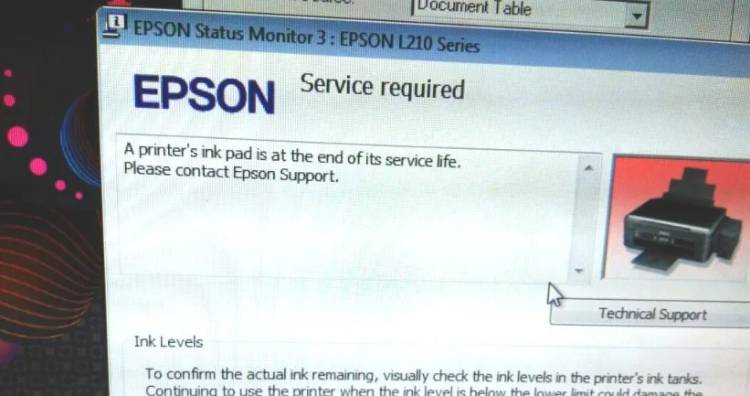
Masalah printer yang juga umum ditemui adalah munculnya kotak dialog bertuliskan “Service Required” atau membutuhkan perbaikan. Dalam hal ini, Sahabat tidak perlu langsung membawa printer tersebut ke tukang service sebelum mencoba untuk memperbaikinya sendiri.
Memperbaiki artinya tidak membongkar jika memang tidak memiliki ilmu yang cukup akan perbaikan printer. Akan tetapi, mencoba untuk melakukan pengaturan ulang pada aplikasi printer yang terhubung ke laptop. Caranya cukup mudah yaitu dengan mengunduh aplikasi reset lalu menggunakannya.
Setelah berhasil, pengguna bisa mencoba untuk mencetak dokumen atau file kembali menggunakan printer Epson L310 yang sudah di reset. Pastikan semua rangkaian reset tersebut sudah dilakukan dengan benar dan berurutan. Namun, jika tidak berhasil maka printer harus diservice.
3. Tempat Pembuangan Tinta Penuh

Penyebab lain dari printer bermasalah adalah jika tempat pembuangan tintanya penuh. Tempat pembuangan ini berada di dalam printer yang berupa bantalan dan dapat menyebabkan kegagalan pencetakan dokumen. Oleh karena itu, Sahabat harus membuang limbah tinta yang ada.
Sebenarnya, membuka rangka printer bukan hal yang sulit. Gunakan obeng untuk membuka bagian rangka printer tempat tangki tinta berada. Untuk printer Epson L310, berada di sudut kanan belakang. Jadi, Sahabat bisa membuka bagian tersebut lalu mengeluarkan tangki kemudian membersihkannya.
Pastikan untuk mengeluarkan sisa tinta yang ada di dalam tangka hingga habis. Tinta tersebut hanya limbah yang tidak bisa digunakan kembali untuk mencetak dokumen. Akan tetapi, Sahabat yang tidak ingin repot membongkar bisa melakukan reset printer.
Kesimpulan
Alat pencetak dokumen seperti print sangat dibutuhkan bagi para pekerja maupun pelajar. Akan tetapi, dalam penggunaannya alat ini seringkali terjadi masalah sehingga tidak bisa digunakan. Oleh karena itu, cara resetter Epson L310 gratis sangat dibutuhkan untuk mengatasi error pada printer.
Baca Juga: Cara Membaca Kode Warna Resistor & Menghitungnya

